Manual de uso de GarageBand
- Te damos la bienvenida
-
- ¿Qué es GarageBand?
- Deshacer y rehacer ediciones en GarageBand
- Obtener más sonidos y bucles
- Obtener ayuda
-
- Introducción a los archivos multimedia
-
- Bucles Apple Loops en GarageBand
- Buscar bucles Apple Loops
- Reproducir bucles Apple Loops
- Definir tus bucles Apple Loops favoritos
- Agregar bucles Apple Loops a un proyecto
- Crear bucles Apple Loops personalizados
- Agregar bucles Apple Loops de terceros al explorador de bucles
- Personalizar el explorador de bucles
- Importar archivos de audio y MIDI
-
- Introducción al editor
-
- Introducción al editor de audio
- Editar pasajes de audio en el editor de audio
- Cuantizar la temporización de pasajes de audio
- Transponer pasajes de audio
- Corregir el tono de pasajes de audio
- Editar la temporización de las notas y los tiempos
- Reproducir un pasaje de audio en sentido inverso
- Fijar y mover marcadores Flex
-
- Introducción al editor de teclado
- Agregar notas en el editor de teclado
- Editar notas en el editor de teclado
- Cuantificar la temporización de nota en el editor de teclado
- Transponer pasajes en el editor de teclado
- Renombrar pasajes MIDI en el editor de teclado
- Utilizar la automatización en el editor de teclado
-
- Introducción a Smart Controls
- Tipos de Smart Control
- Usar un panel Transform
- Utilizar el arpegiador
- Agregar y editar módulos de efectos
- Usar efectos en la pista maestra
- Usar módulos Audio Units
- Utilizar el efecto Ecualizador
-
- Introducción a amplificadores y pedales
-
- Introducción a Bass Amp Designer
- Seleccionar un modelo de Bass Amp
- Crear un modelo de amplificador de bajo personalizado
- Usar los controles del amplificador de bajo
- Usar los efectos del amplificador de bajo
- Seleccionar y colocar el micrófono del amplificador de bajo
- Uso de la caja directa
- Cambiar el flujo de la señal en Bass Amp Designer
- Comparar un Smart Control editado con sus ajustes guardados
-
- Reproducir una lección
- Seleccionar la fuente de entrada para la guitarra
- Personalizar la ventana de la lección
- Comprobar cómo has tocado una lección
- Evaluar tu progreso a lo largo del tiempo
- Ralentizar una lección
- Cambiar la mezcla de una lección
- Ver la notación musical en página completa
- Ver los temas del glosario
- Practicar acordes de guitarra
- Afinar la guitarra en una lección
- Abrir lecciones en la ventana de GarageBand
- Obtener más lecciones de “Aprende a tocar”
- La lección no termina de descargarse
-
- Introducción a compartir
- Compartir canciones en la app Música
- Usar iCloud con proyectos
- Usar AirDrop para compartir canciones
- Usar Mail Drop para compartir canciones
- Compartir canciones en SoundCloud
- Usar iCloud para compartir un proyecto en un dispositivo iOS
- Exportar canciones al disco
- Grabar una canción en un CD
- Funciones rápidas de la Touch Bar
- Glosario

Usar el micrófono del amplificador de bajo en GarageBand en la Mac
Bass Amp Designer proporciona tres tipos de micrófonos virtuales. Cuando hayas elegido una caja, puedes seleccionar el tipo de micrófono que deseas simular y su ubicación con respecto a la caja.
De forma predeterminada, sitúa el micrófono en el centro de la bocina (o en el eje). Esta colocación produce un sonido más potente y lleno. Si mueves el micrófono para colocarlo al borde de la bocina (fuera del eje), obtendrás un tono más claro y fino. Si acercas el micrófono a la bocina, enfatizarás la respuesta del bajo. La colocación máxima coincide aproximadamente con los límites del posicionamiento de campo.
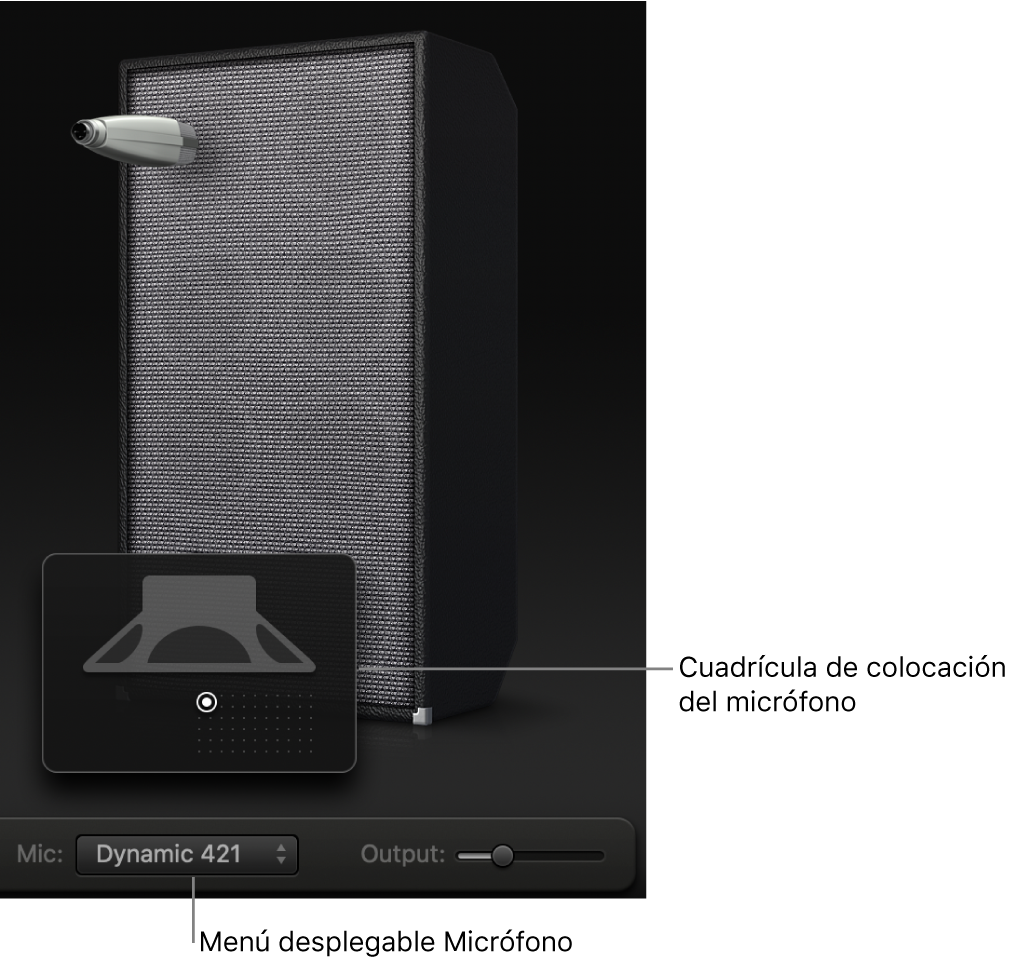
Seleccionar un micrófono
Menú desplegable del micrófono: selecciona un modelo de micrófono para capturar la salida del amplificador y la caja que hayas seleccionado.
Condenser 87: simula el sonido de un micrófono alemán de condensador de estudio de frecuencias elevadas. El sonido de los micrófonos de condensador es bueno, transparente y equilibrado.
Dynamic 20: simula el sonido de los populares micrófonos cardioides dinámicos americanos. Este tipo de micrófono tiene un sonido más brillante y cortante que el modelo Condenser 87. Las frecuencias medio-bajas se atenúan, creando una situación idónea para los tonos de rock. Esto resulta especialmente útil si deseas que la parte del bajo corte otras pistas de una mezcla.
Dynamic 421: simula el sonido de un micrófono cardioide dinámico alemán. Captura un amplio intervalo de frecuencias y resalta ligeramente el intervalo de agudos. Se recomienda para los tonos limpios.
Consejo: La combinación de diferentes tipos de micrófono puede generar sonidos interesantes. Duplica la pista del bajo e introduce Bass Amp Designer en las dos pistas. Selecciona micrófonos diferentes en todas las instancias de Bass Amp Designer mientras conservas ajustes idénticos para el resto de los ajustes y, a continuación, ajusta los niveles de la señal de pista.
Ajustar la posición del micrófono
Mueve el puntero sobre la parte inferior del gráfico de la caja para mostrar la cuadrícula de posición del micrófono.
Arrastra el punto blanco para modificar la posición y la distancia del micrófono en relación con la caja.